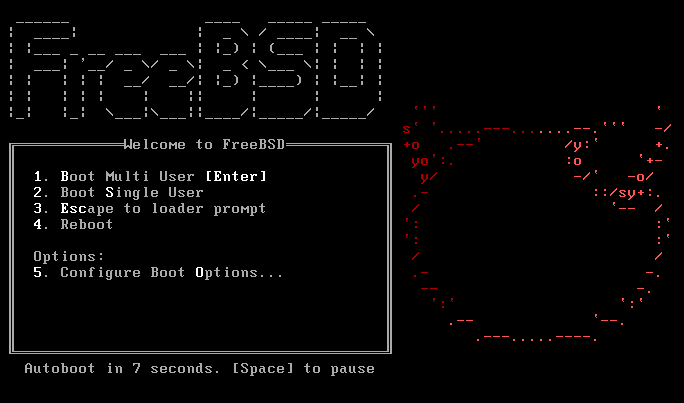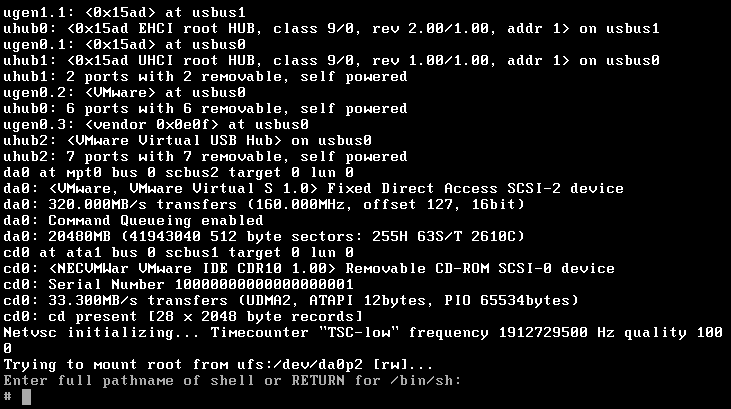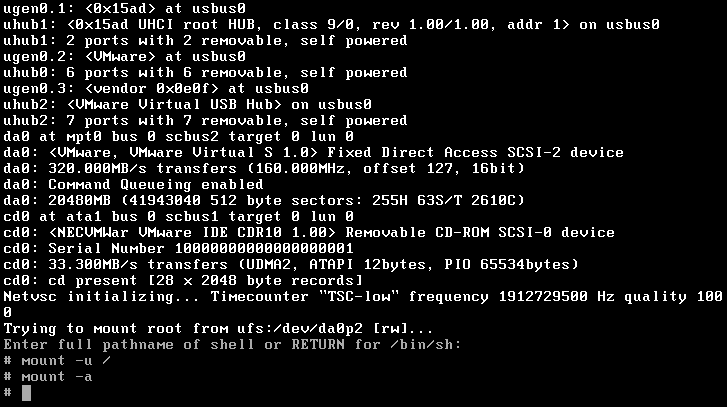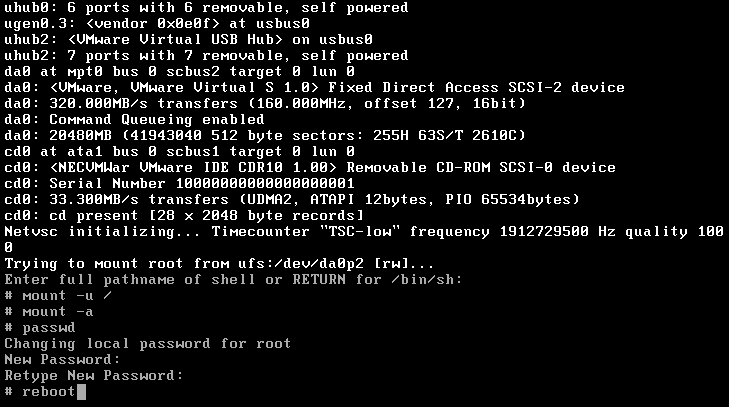“如何恢复或重置FreeBSD & Linux的root密码”的版本间的差异
来自YTYZX有图有真相的百科
(2个标签:移动版编辑,移动网页编辑) |
(e) (2个标签:移动版编辑,移动网页编辑) |
||
| 第14行: | 第14行: | ||
[[File:FreeBSD43.png]] | [[File:FreeBSD43.png]] | ||
---- | ---- | ||
| − | |||
| − | |||
| − | |||
| − | |||
| − | |||
| − | |||
| − | |||
| − | |||
| − | |||
| − | |||
| − | |||
| − | |||
| − | |||
| − | |||
| − | |||
e | e | ||
2022年3月22日 (二) 23:09的版本
如果忘记FreeBSD或者Linux系统(本例中以CentOS 6.5,CentOS 7及CentOS 8为例)root帐号密码,只需以下几步即可重置密码。如需恢复Windows 7(win7)系统管理员密码,请点击Windows 7(win7)忘记密码怎么办
目录
FreeBSD
1.重新启动FreeBSD,在出现如下画面时在键盘上按“2”或者“S”进入单用户模式。
2.在出现“Enter full pathname of shell or RETURN for /bin/sh:”直接按回车键。
3.输入命令“mount -u /”然后按回车键确定取消挂载根目录,继续输入“mount -a”并按回车键确定,从而是根目录可读写。
4.输入“passwd”并按回车键,输入新密码(两次),最后输入“reboot”并按回车键,重新正常启动即可。
e